
Populate のキャラクタをベイク処理するには:
- Populate アニメーション設定を設定して、[シミュレート](Simulate)を
 します。
します。 -
 ベイク処理する人を選択します。
ベイク処理する人を選択します。 ベイク処理する人は、テクスチャ スキンまたはカスタム スキンとして表示されている必要があります。棒線画はベイク処理できません。「[表示](Display)パネル(Populate)」を参照してください。
- MAXScript ミニ リスナーまたは MAXScript リスナー ウィンドウで、次のコマンドを入力します。
pop.bakeselpeople()
3ds Max では、選択したキャラクタを標準ジオメトリに変換します。各キャラクタは、[スキン](Skin)モディファイヤが適用され、Populate によって生成されたアニメーションキーを含む編集可能メッシュ オブジェクトになります。
すべてのビューポートが正投影ビューである場合は、次の警告が表示される場合があります。
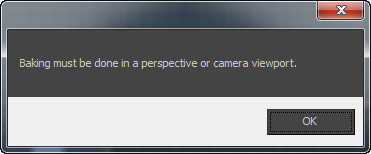
このような場合は、ビューポートのいずれかをパース ビューまたはカメラ ビューに切り替えて、pop.bakeselpeople() を再度実行します。
ベイク処理には、少なくとも 2 つのシミュレーションのフレームが必要です。
ベイク処理は一方向のみです。ベイク処理されたキャラクタを Populate シミュレーションに戻すことはできません。
ベイク処理された人を含む停滞領域をスケールする
歩行しない人はシートまたは停滞領域にリンクされています。これは、シーンを編集したり、停滞領域をアニメートするときに役立ちます。ただし、キャラクタのベイク処理後に、停滞領域をスケールすると、キャラクタ メッシュが歪みます。
停滞領域を均一にスケールするには、次の操作を行なうことにより、キャラクタの歪みを防ぐことができます。 [階層](Hierarchy)パネル
[階層](Hierarchy)パネル [リンク情報](Link Info)タブ
[リンク情報](Link Info)タブ [ロック](Locks)ロールアウト
[ロック](Locks)ロールアウト [スケール](Scale)領域に移動し、Z ロックのチェックボックスをオフにします。
[スケール](Scale)領域に移動し、Z ロックのチェックボックスをオフにします。

停滞領域で不均等スケールを使用すると、キャラクタが必ず歪みます。この場合、ベイク処理された人のリンクを解除する必要があります。ベイク処理されたキャラクタを選択し、メイン ツールバーで  ([選択をリンク解除](Unlink Selection))をクリックします。
([選択をリンク解除](Unlink Selection))をクリックします。